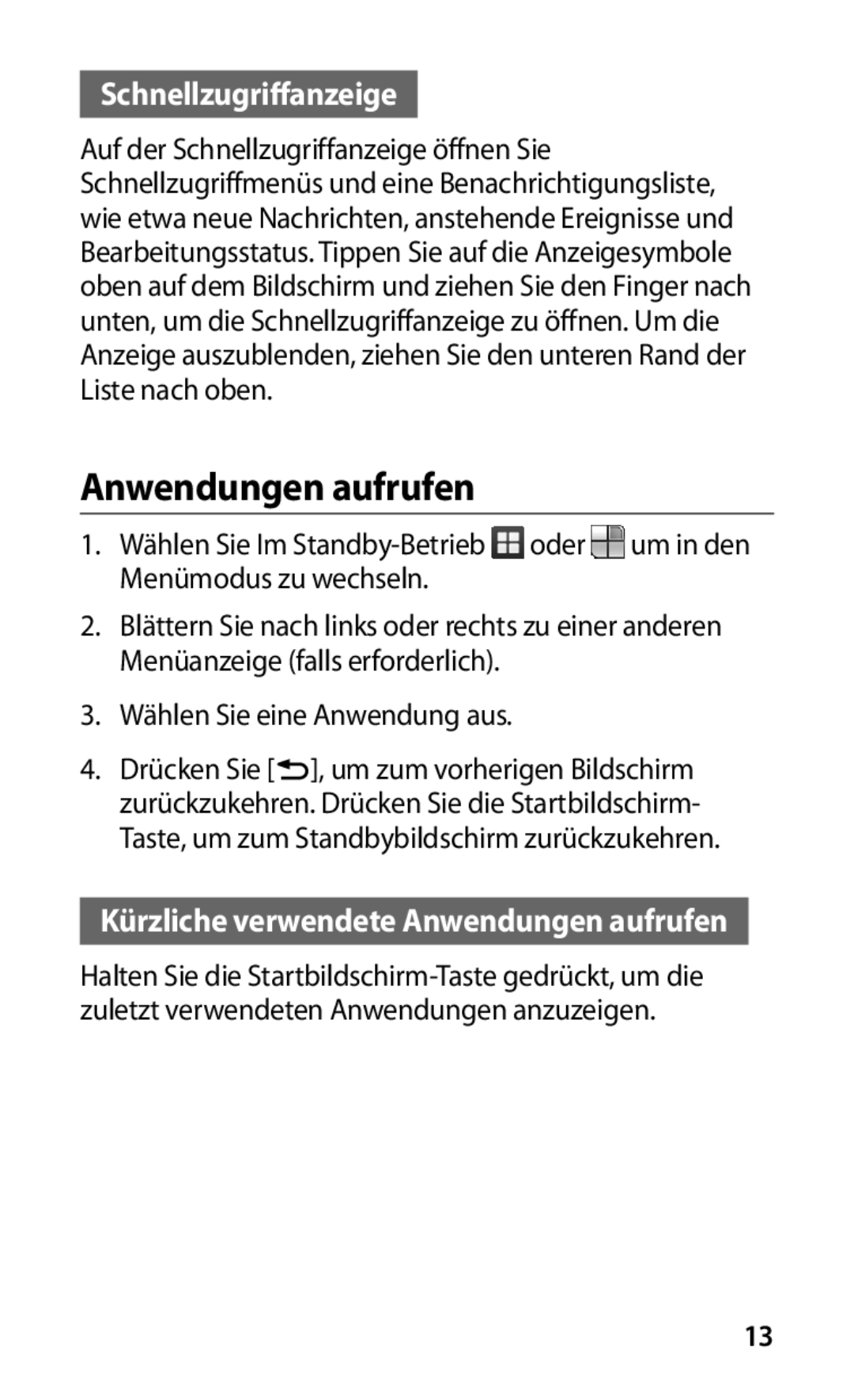Schnellzugriffanzeige
Auf der Schnellzugriffanzeige öffnen Sie Schnellzugriffmenüs und eine Benachrichtigungsliste, wie etwa neue Nachrichten, anstehende Ereignisse und Bearbeitungsstatus. Tippen Sie auf die Anzeigesymbole oben auf dem Bildschirm und ziehen Sie den Finger nach unten, um die Schnellzugriffanzeige zu öffnen. Um die Anzeige auszublenden, ziehen Sie den unteren Rand der Liste nach oben.
Anwendungen aufrufen
1.Wählen Sie Im ![]() oder
oder ![]() um in den Menümodus zu wechseln.
um in den Menümodus zu wechseln.
2.Blättern Sie nach links oder rechts zu einer anderen Menüanzeige (falls erforderlich).
3.Wählen Sie eine Anwendung aus.
4.Drücken Sie [![]() ], um zum vorherigen Bildschirm zurückzukehren. Drücken Sie die Startbildschirm- Taste, um zum Standbybildschirm zurückzukehren.
], um zum vorherigen Bildschirm zurückzukehren. Drücken Sie die Startbildschirm- Taste, um zum Standbybildschirm zurückzukehren.
Kürzliche verwendete Anwendungen aufrufen
Halten Sie die
13